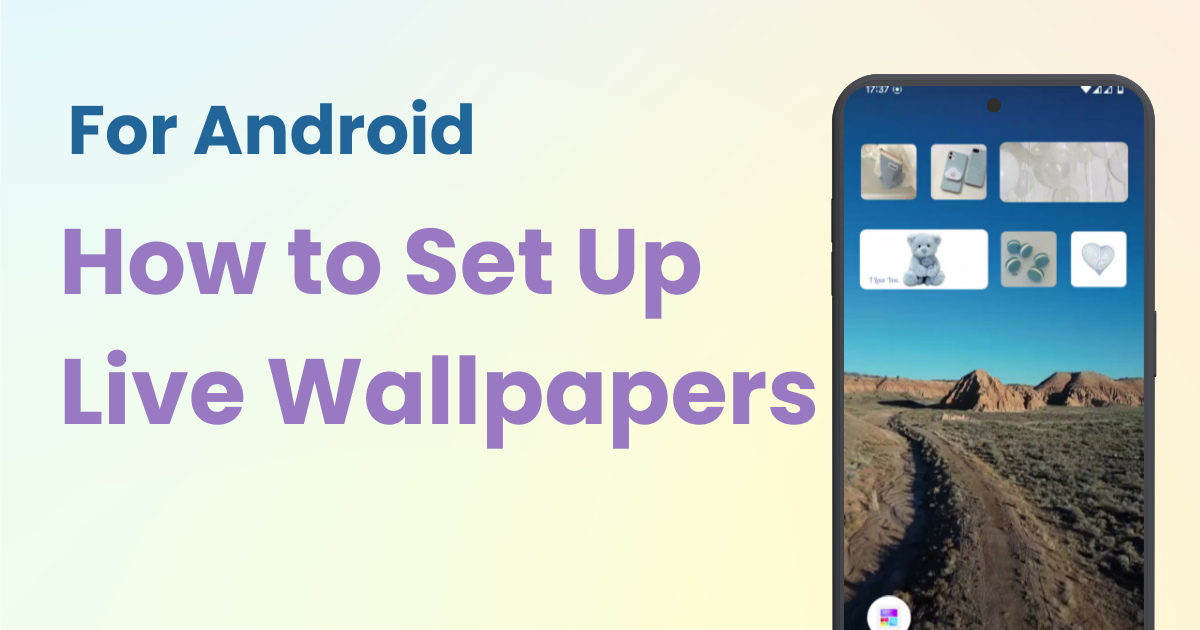

អ្នកត្រូវការកម្មវិធីពិសេសមួយ ដើម្បីប្ដូរអេក្រង់ដើមរបស់អ្នកតាមរចនាប័ទ្ម! នេះគឺជាកំណែច្បាស់លាស់នៃកម្មវិធីស្លៀកពាក់ដែលមានសម្ភារស្លៀកពាក់ទាំងអស់!
មនុស្សជាច្រើនចូលចិត្តកំណត់រូបភាពដែលពួកគេចូលចិត្តជាផ្ទាំងរូបភាពនៅលើឧបករណ៍ Android របស់ពួកគេ។ ប៉ុន្តែតើអ្នកដឹងទេថាអ្នកអាចកំណត់ " ផ្ទាំងរូបភាពផ្សាយបន្តផ្ទាល់ " នៅលើ ប្រព័ន្ធប្រតិបត្តិការ Android ?
មិនដូចផ្ទាំងរូបភាពឋិតិវន្តធម្មតាទេ ផ្ទាំងរូបភាពផ្សាយបន្តផ្ទាល់បង្ហាញចលនា និងចលនា។ នៅក្នុងអត្ថបទនេះ យើងនឹងបង្ហាញអ្នកពីរបៀបរៀបចំផ្ទាំងរូបភាពផ្ទាល់ដោយប្រើ កម្មវិធី "WidgetClub" ។
ផ្ទាំងរូបភាពបន្តផ្ទាល់ គឺជាមុខងារមួយដែលអនុញ្ញាតឱ្យអ្នកកំណត់ចលនា ឬវីដេអូជាផ្ទៃខាងក្រោយរបស់អ្នក។ វាធ្វើឱ្យអេក្រង់ដើម ឬអេក្រង់ចាក់សោស្មាតហ្វូនរបស់អ្នកកាន់តែមានភាពស្វាហាប់ និងទាក់ទាញដោយមើលឃើញ។ មិនដូចផ្ទាំងរូបភាពឋិតិវន្ត ផ្ទាំងរូបភាពផ្សាយបន្តផ្ទាល់ផ្តល់នូវភាពរីករាយដែលមើលឃើញ និងអាចរួមបញ្ចូលធាតុអន្តរកម្ម។
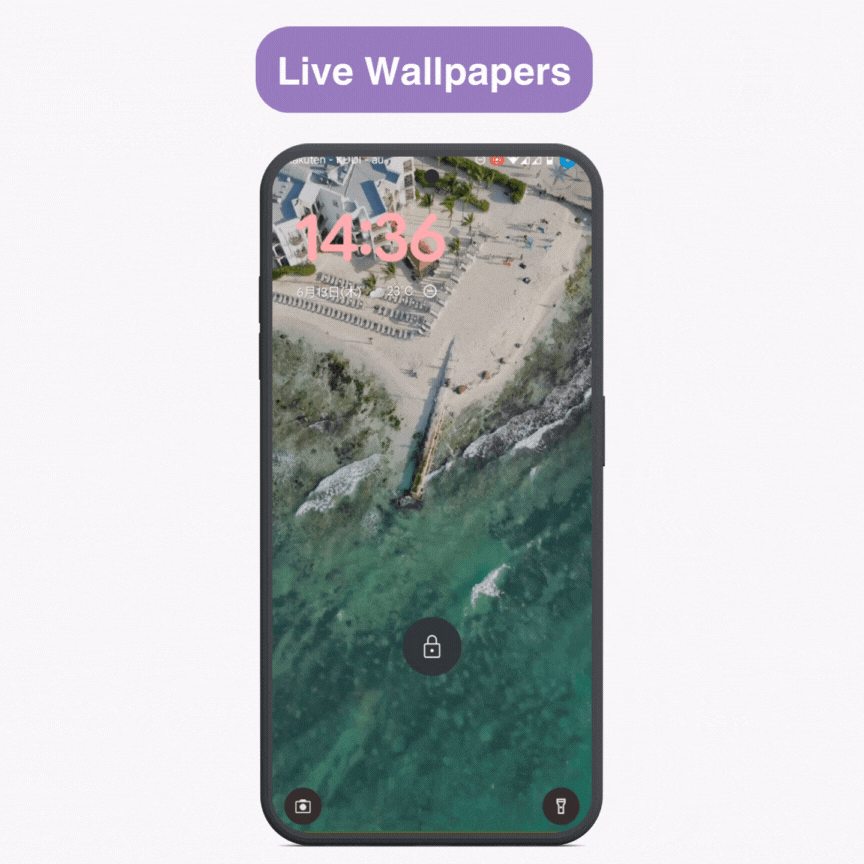
នៅទីនេះ យើងនឹងណែនាំជំហានក្នុងការកំណត់វីដេអូដែលអ្នកចូលចិត្តជាផ្ទាំងរូបភាពផ្ទាល់ដោយប្រើ WidgetClub ។
1. ថត ឬជ្រើសរើសវីដេអូ
ប្រសិនបើវីដេអូវែងពេក សូមកែសម្រួលវា ដើម្បីរក្សាទុកវាក្នុងរង្វង់ 50MB។ (វីដេអូវែងជាងនេះមិនអីទេ ប្រសិនបើទំហំតូចជាង។ )
ដោយសារប្រព័ន្ធប្រតិបត្តិការ Android ចាក់សំឡេងវីដេអូតាមលំនាំដើម សូមបិទសំឡេងមុនពេលរក្សាទុក ប្រសិនបើអ្នកមិនចង់ឱ្យសំឡេងចាក់រាល់ពេលដែលអ្នកបើកអេក្រង់របស់អ្នក។
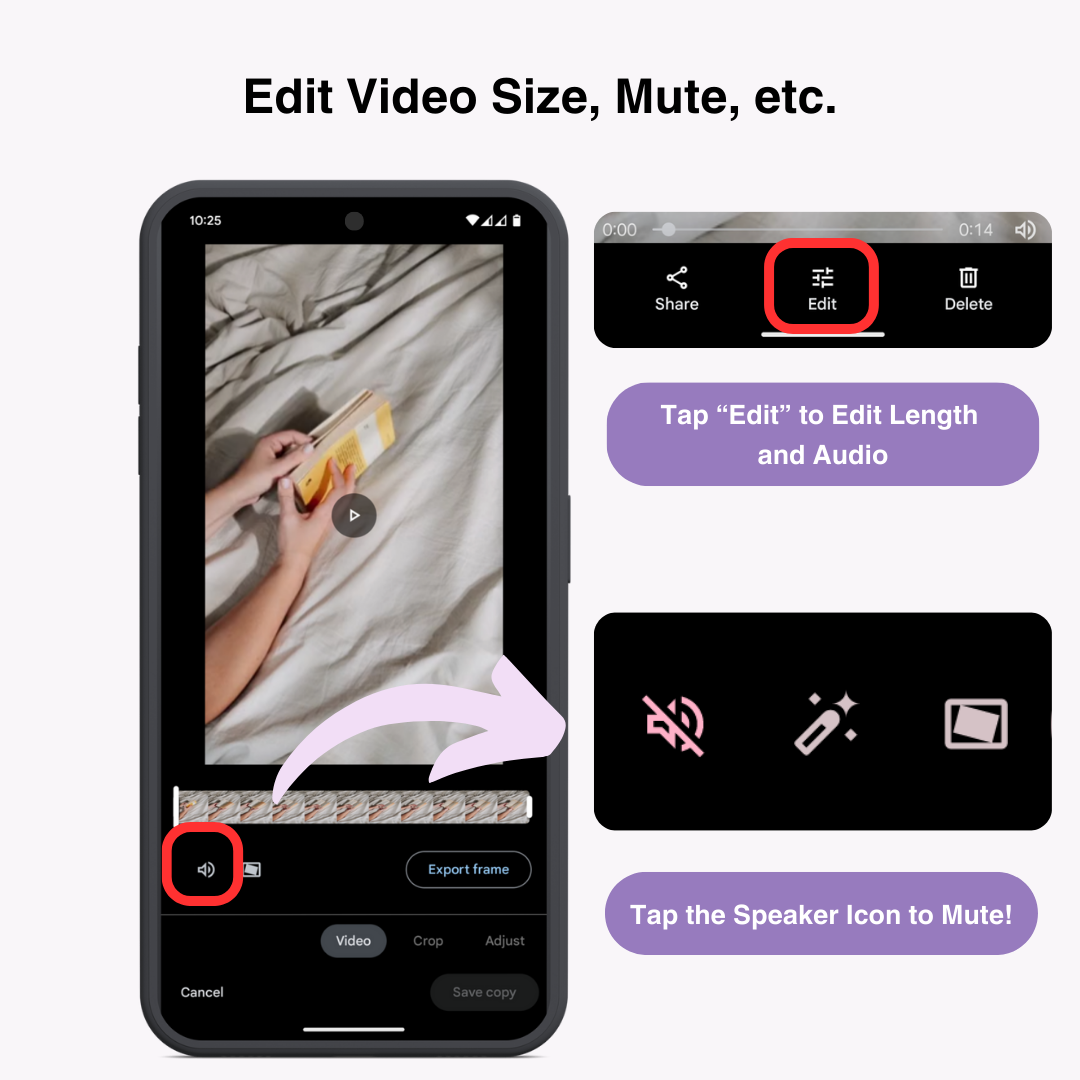
2. ទាញយក និងដំឡើងកម្មវិធី WidgetClub
ទាញយក និងដំឡើងវាពី Google Play Store ។
3. ប៉ះ "បង្កើត" ពីម៉ឺនុយខាងក្រោម ហើយជ្រើសរើស "ផ្ទាំងរូបភាពផ្ទាល់ (សាកល្បង)"
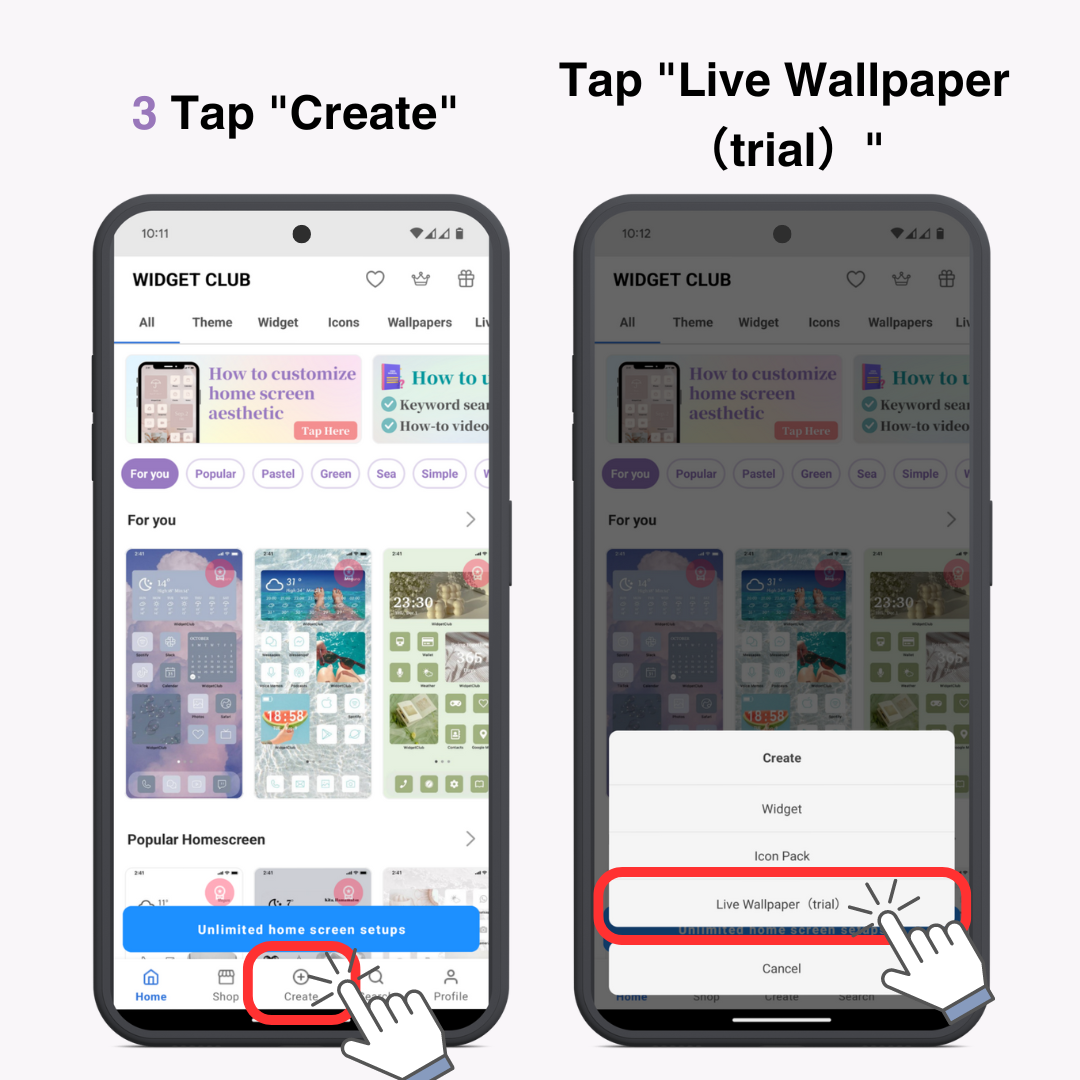
4. ជ្រើសរើសវីដេអូដែលអ្នកចង់កំណត់ពីឧបករណ៍របស់អ្នក។
5. លៃតម្រូវការចាប់ផ្តើម និងចុងបញ្ចប់នៃវីដេអូដោយផ្លាស់ទីរបារ
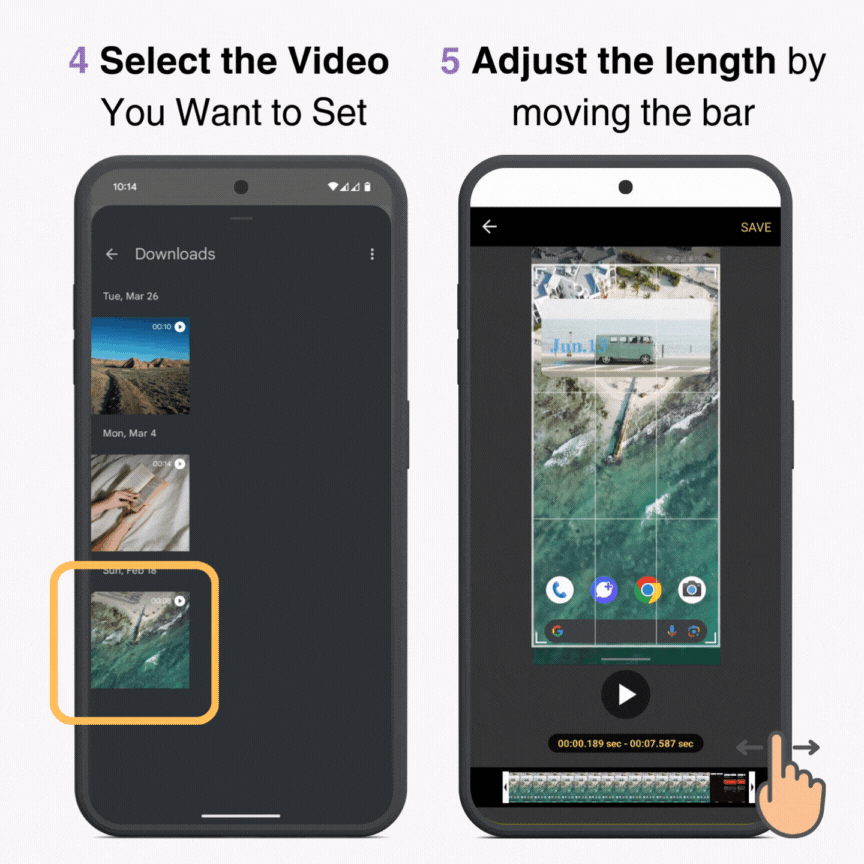
6. ប៉ះ "រក្សាទុក" នៅជ្រុងខាងស្តាំខាងលើ
នៅពេលដែលសារ "តើអ្នកចង់ទៅកំណត់បន្ទាប់ពីឃើញ AD" លេចឡើង សូមចុច "យល់ព្រម"
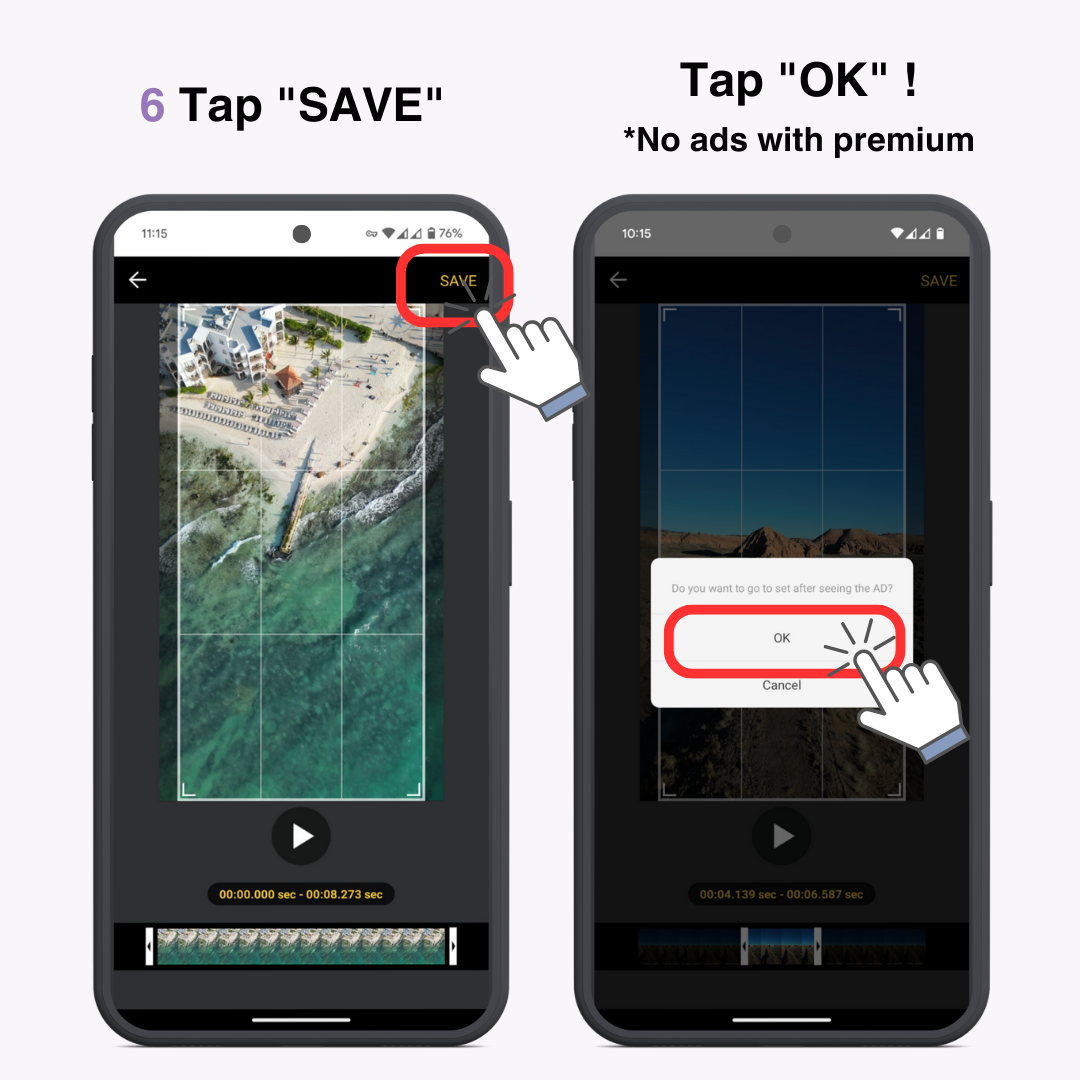
ប្រសិនបើអ្នកមានគម្រោងបុព្វលាភ អ្នកមិនចាំបាច់មើលការផ្សាយពាណិជ្ជកម្មនោះទេ។†
7. នៅពេលដែលផ្ទាំងរូបភាពរួចរាល់ហើយ ចុចលើប៊ូតុង "កំណត់ផ្ទាំងរូបភាព"
ជ្រើសរើស "អេក្រង់ដើម" ឬ "អេក្រង់ដើម និងអេក្រង់ចាក់សោ"
8. ត្រឡប់ទៅអេក្រង់ដើមដើម្បីមើលផ្ទាំងរូបភាពផ្ទាល់របស់អ្នក។
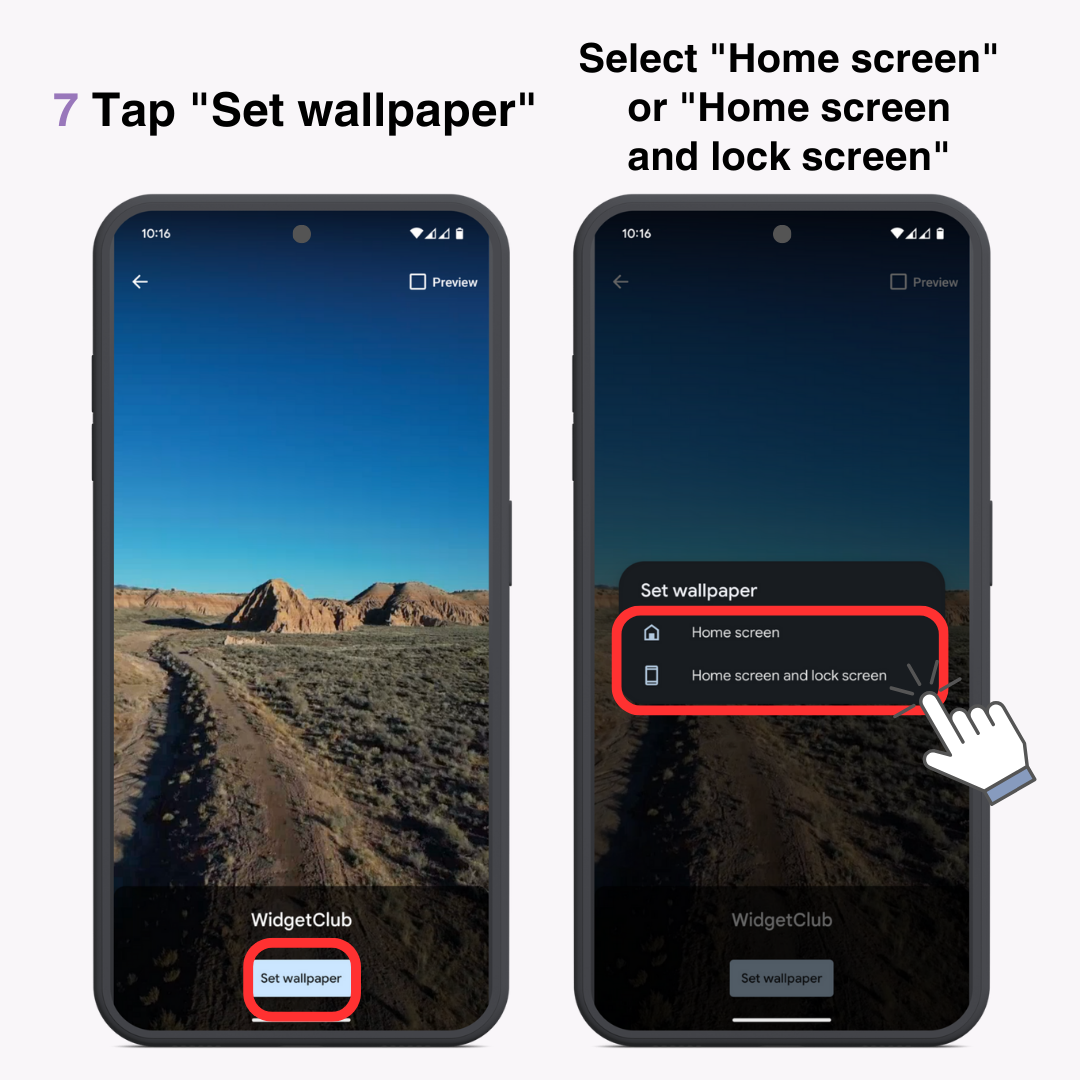
កន្លែងដែលផ្ទាំងរូបភាពផ្ទាល់ត្រូវបានរក្សាទុក
អ្នកអាចស្វែងរកវានៅក្រោម "ការកំណត់" → "ផ្ទាំងរូបភាព & រចនាប័ទ្ម" → "ផ្ទាំងរូបភាពច្រើនទៀត" → "ផ្ទាំងរូបភាពផ្ទាល់" → "WidgetClub" ។ វាអនុញ្ញាតឱ្យអ្នកប្តូរទៅវាវិញបានយ៉ាងងាយស្រួល ប្រសិនបើអ្នកប្តូរផ្ទាំងរូបភាព។
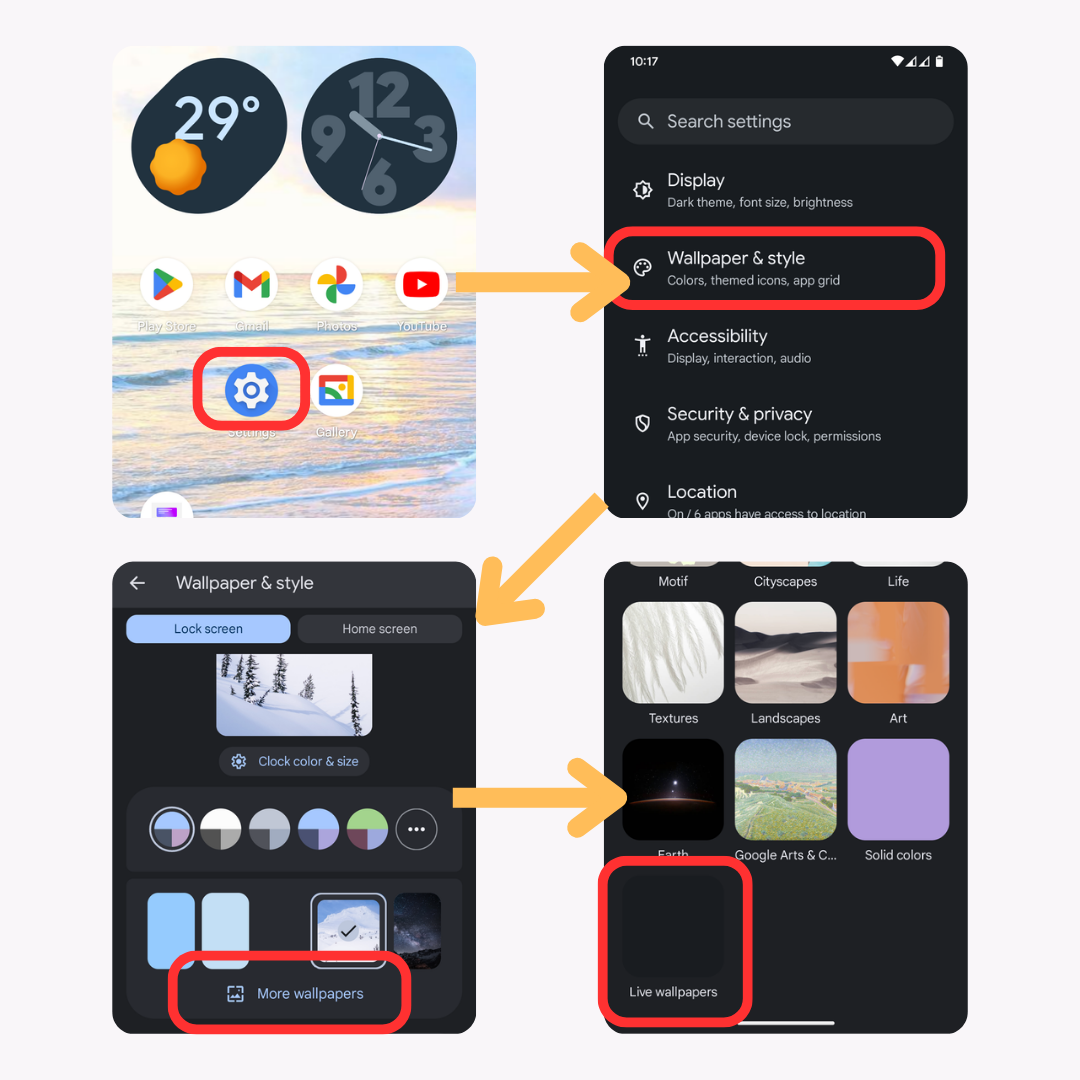
ខណៈពេលដែលផ្ទាំងរូបភាពផ្សាយបន្តផ្ទាល់មានភាពទាក់ទាញ មានចំណុចមួយចំនួនដែលត្រូវចងចាំ។
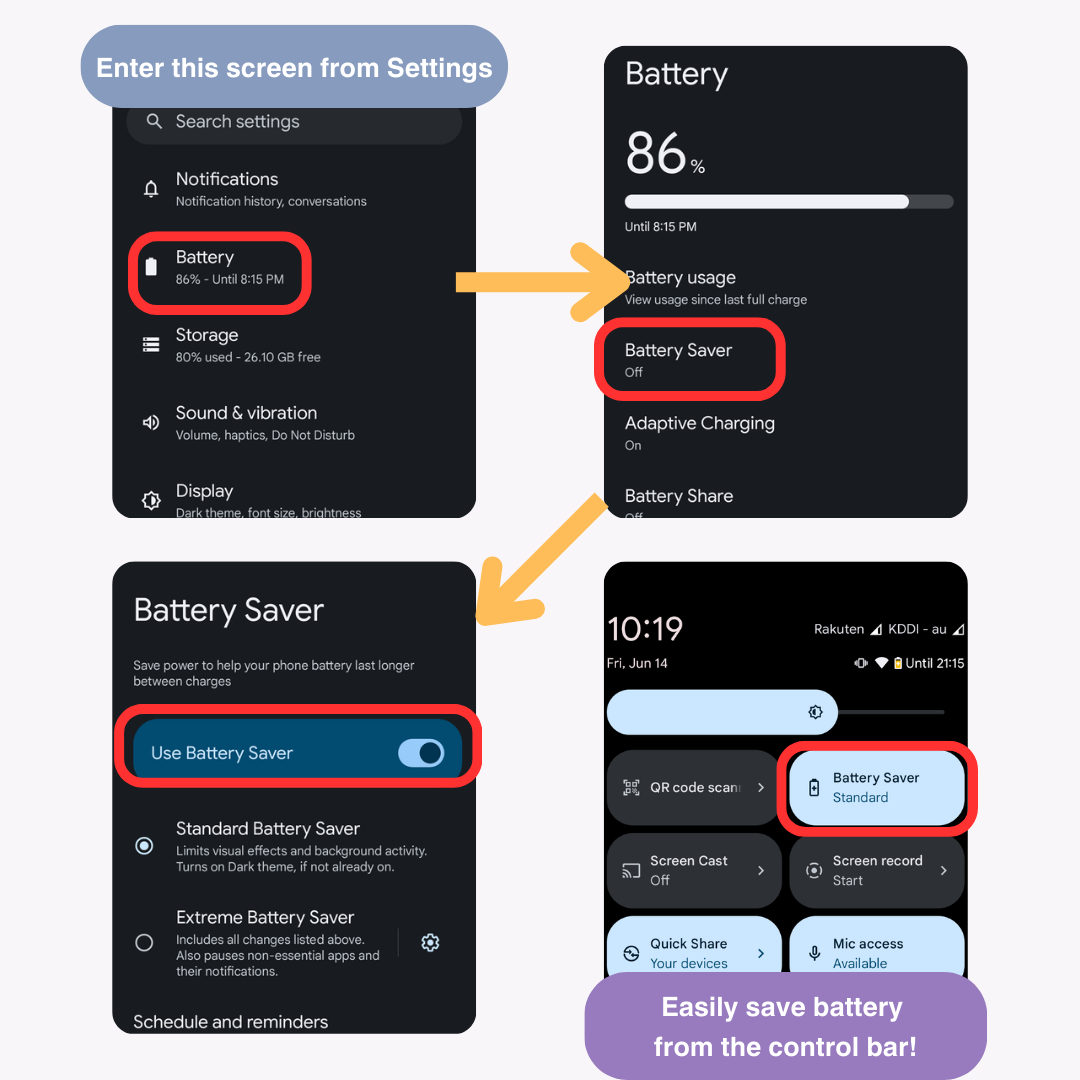
មានភាពខុសគ្នាមួយចំនួននៅក្នុងផ្ទាំងរូបភាពបន្តផ្ទាល់ដែលបានកំណត់តាមរយៈ WidgetClub រវាង Android និង iPhone ។
ប្រព័ន្ធប្រតិបត្តិការ Android
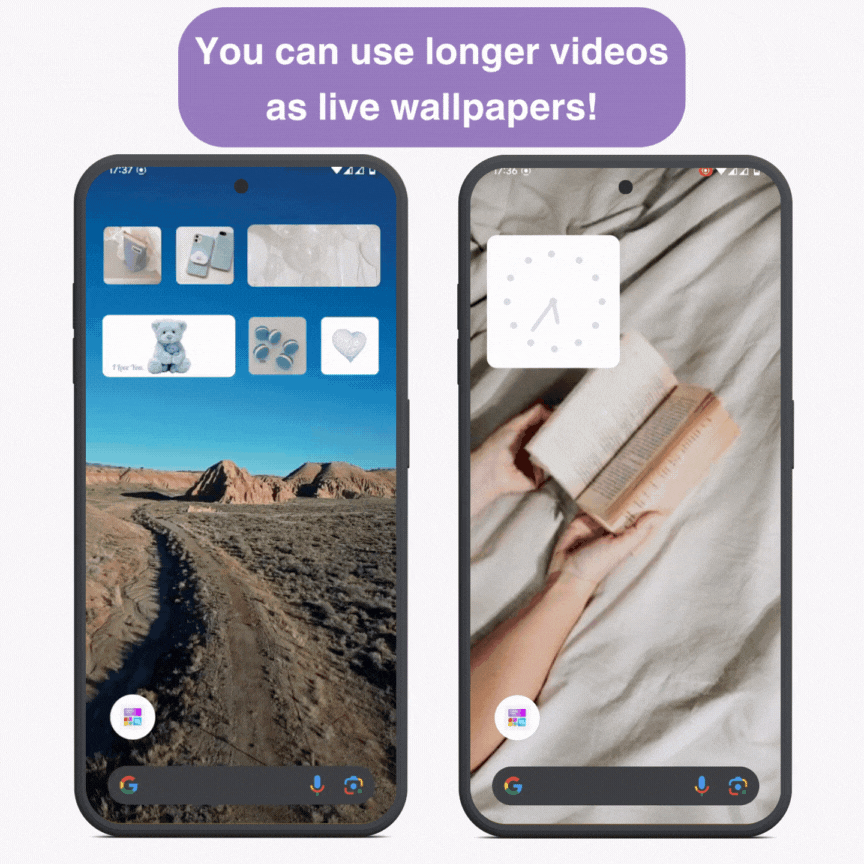
ទូរស័ព្ទ iPhone
យើងបានណែនាំពីរបៀបកំណត់ផ្ទាំងរូបភាពផ្ទាល់ ប៉ុន្តែប្រសិនបើអ្នកមិនអាចរកឃើញវីដេអូល្អទេ កុំបារម្ភ។ WidgetClub ផ្តល់ជូននូវការរចនាជាច្រើនដែលមានសម្រាប់ ផ្ទាំងរូបភាពបន្តផ្ទាល់ ។
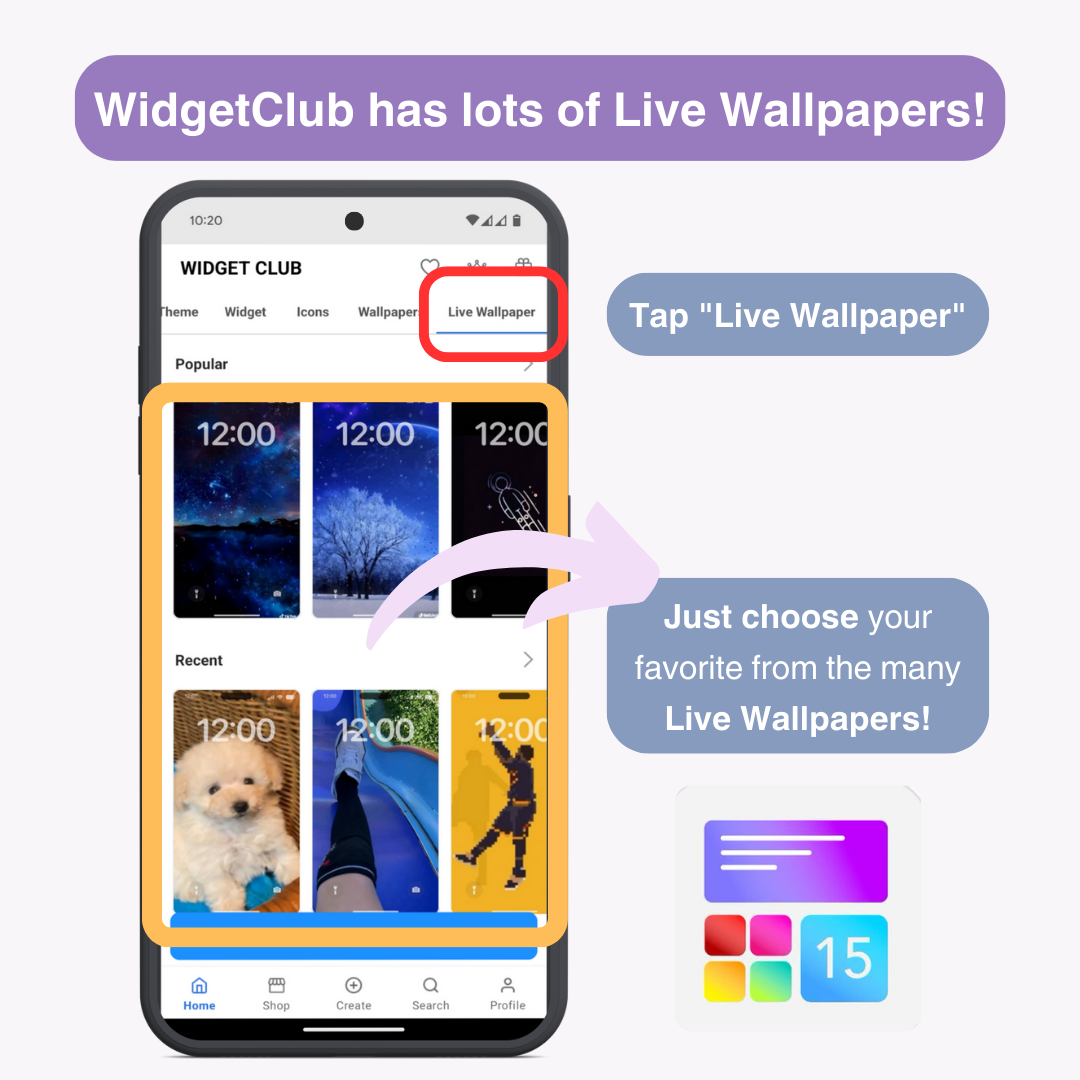
គ្រាន់តែដំឡើងវាដូចផ្ទាំងរូបភាពដែលអ្នកបានបង្កើត។
WidgetClub ក៏ផ្តល់ជូននូវគំរូសម្រាប់ធាតុក្រាហ្វិកអាកាសធាតុ និងនាឡិកា រូបតំណាងកម្មវិធី និងច្រើនទៀត។ ប្ដូរ អេក្រង់ដើមរបស់អ្នកតាមបំណង ដើម្បីផ្គូផ្គងផ្ទាំងរូបភាពផ្សាយបន្តផ្ទាល់របស់អ្នក ហើយធ្វើឱ្យវាប្លែកពីគេ។
ផ្ទាំងរូបភាពបន្តផ្ទាល់ គឺជាវិធីដ៏ល្អមួយក្នុងការធ្វើឱ្យស្មាតហ្វូនរបស់អ្នកមានលក្ខណៈផ្ទាល់ខ្លួនបន្ថែមទៀត។ ជាមួយនឹង WidgetClub អ្នកអាចបង្កើតផ្ទាំងរូបភាពផ្ទាល់ដើមបានយ៉ាងងាយស្រួល។ ប្រើប្រាស់ផ្ទាំងរូបភាពផ្ទាល់ និង WidgetClub ដើម្បីបង្កើតអេក្រង់ដើមដ៏អស្ចារ្យ និងអេក្រង់ចាក់សោ។
អត្ថបទពាក់ព័ន្ធ